
En el mundo de las redes inalámbricas, el rendimiento y la estabilidad son cruciales para una experiencia de conexión fluida. Los extensores de rango juegan un papel vital al ampliar la cobertura de tu red Wi-Fi y mejorar la señal en áreas de difícil acceso. Sin embargo, para mantener tu extensor de rango funcionando de manera óptima, es esencial mantener su firmware actualizado.
El firmware es el software interno que controla el funcionamiento del extensor de rango. Las actualizaciones de firmware no solo introducen nuevas funcionalidades, sino que también corrigen errores y mejoran la seguridad. Ignorar estas actualizaciones puede resultar en problemas de rendimiento o vulnerabilidades en la red.
Esta guía te llevará paso a paso a través del proceso de actualización del firmware de tu extensor de rango. Desde la verificación de la versión actual hasta la instalación de la última actualización, te proporcionaremos todas las herramientas y conocimientos necesarios para realizar esta tarea con éxito. Sigue estas instrucciones para asegurarte de que tu extensor de rango funcione de la mejor manera posible y continúe brindándote una cobertura de red excelente.
Método 1:
Para actualizar la aplicación, sigue estos pasos: selecciona tu extensor de rango y accede a Herramientas > Sistema > Actualización de firmware > Actualizar.
Espere unos minutos para que se realice la actualización y reinicie.
Nota: Si la actualización falla, prueba el Método 2.
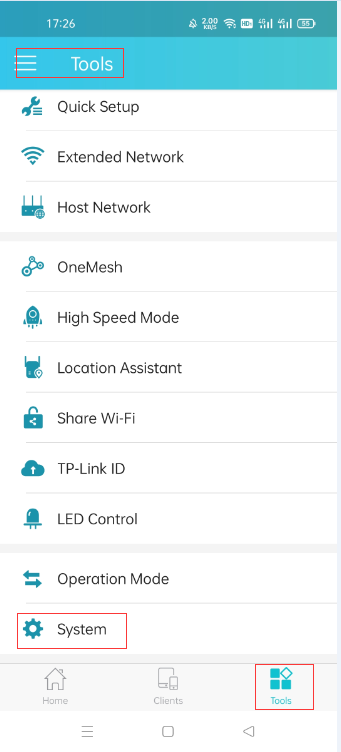
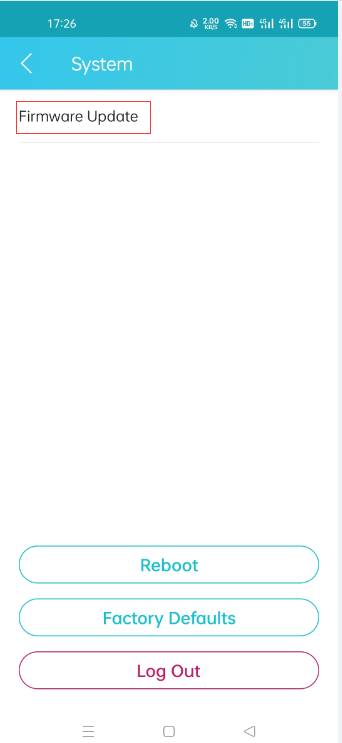
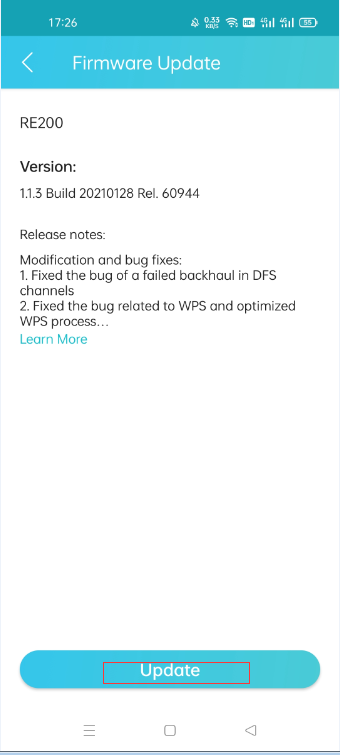
Método 2:
Paso 1.- Primero, puede descargar el archivo de firmware más reciente desde el Centro de descargas . (Debe seleccionar el número de modelo y lo dirigirá a la página de descarga). Por favor, verifique la versión de hardware de su dispositivo, para descargar la versión de firmware correspondiente a la versión de su equipo. Una actualización de firmware incorrecta puede dañar su dispositivo y anular la garantía.
Nota:
• Asegúrese de que el archivo de firmware más reciente coincida con la versión del hardware (como se muestra en la sección de descargas de la página de soporte).
• Asegúrese de tener una conexión estable entre el extensor y su computadora. NO se recomienda actualizar el firmware de forma inalámbrica.
• Realice una copia de seguridad de la configuración de su extensor.
• NO apague el extensor durante la actualización del firmware. Puede ver la versión de hardware desde la etiqueta del equipo:

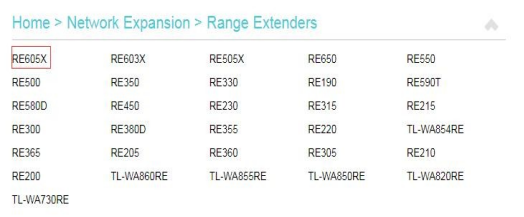
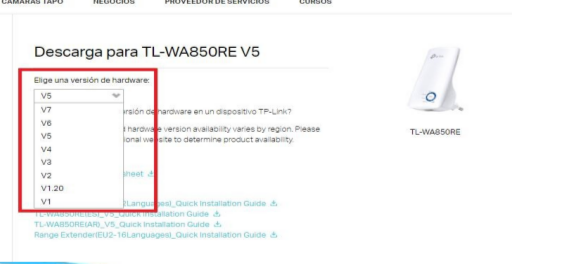
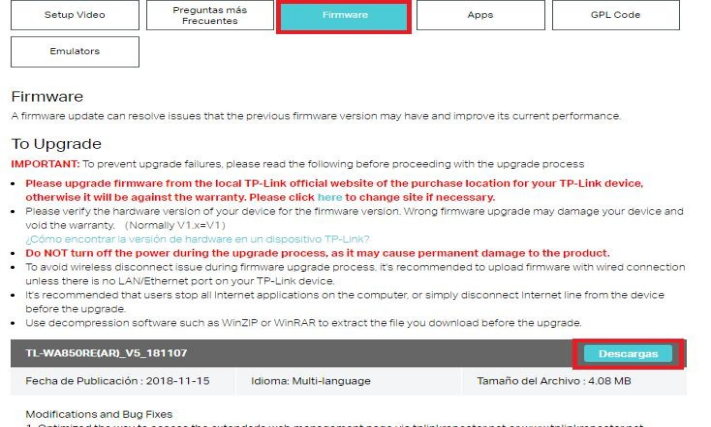
Utilice un software de descompresión como WinZIP o WinRAR para extraer el archivo de firmware a una carpeta.
Paso 2.- Inicie un navegador web y escriba en la barra de direcciones del navegador web o campo de dirección (como Internet Explorer, Google, Chrome). http://tplinkrepeater.net o http: //192.168.0.254 y presione enter o buscar.
Si requiere un nombre de usuario al principio, escriba admin o si le pide si pide crear un usuario y contraseña puede crear una personal (la contraseña para fines de administración segura). Luego haga clic en Iniciar.
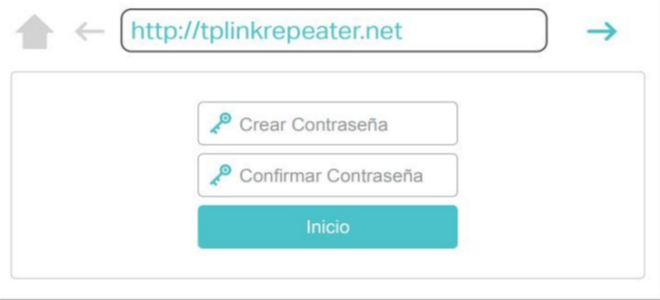
Paso3.- Para realizar una copia de seguridad de la configuración:
1. Vaya a Configuración > Herramientas del sistema > Copia de seguridad y restauración .
2. Haga clic en Copia de seguridad para guardar una copia de la configuración actual en su equipo local. Se almacenará en su equipo un archivo ".bin" con la configuración actual.
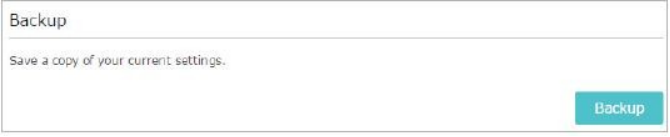
Paso 4.- Luego haga clic en Ajustes o Avanzado>> clic en Herramientas del sistema en el menú de la izquierda-> Actualización de firmware/ Firmware Upgrade, haga clic en el botón Elegir archivo/ Choose File, para buscar el archivo .bin del firmware que descargo y extrajo en la carpeta. Elija el archivo , lo encontrara como un archivo.bin

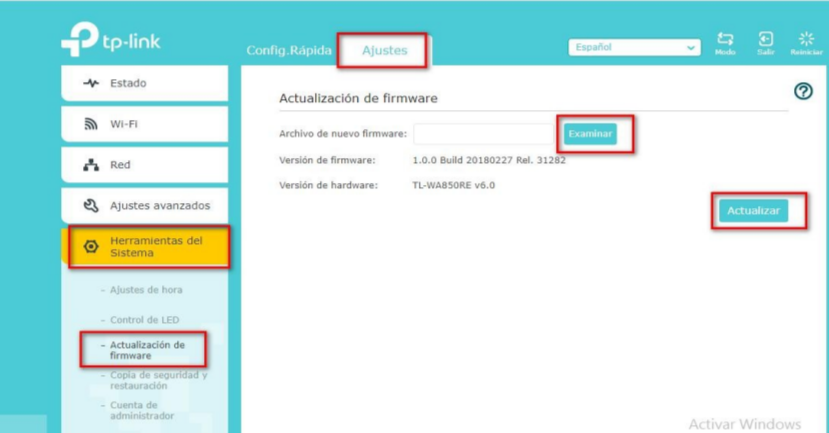
Haga clic en el botón Actualizar. El dispositivo se reiniciará automáticamente una vez finalizada la actualización. Espere unos 3 minutos.
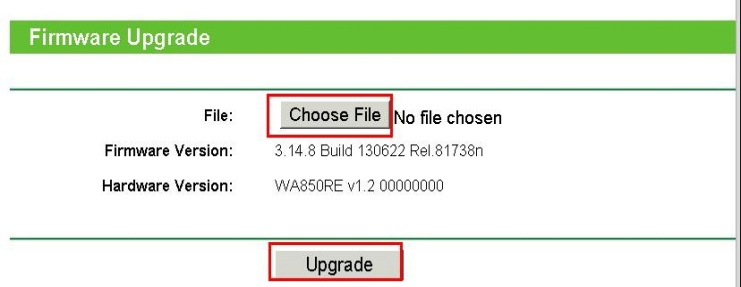
Haga clic en Estado o mire en la parte inferior de la página en la barra celeste y verifique que el firmware del Extensor de Rango se haya actualizado.


Paso 5.- Para restaurar la configuración:
1. Vaya a Configuración > Herramientas del sistema > Copia de seguridad y restauración .
2. Haga clic en Explorar para localizar el archivo de configuración de respaldo almacenado en su computadora y haga clic en Restaurar .
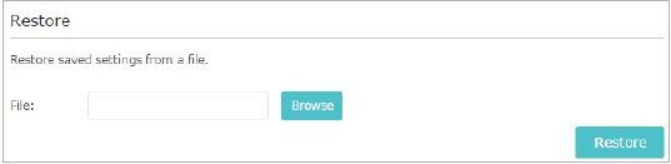
Nota: Durante el proceso de restauración, no apague ni reinicie el extensor.
3. Espere unos minutos para que se restaure y reinicie. Ha actualizado su extensor correctamente.
Una vez confirmada la actualización. Pruebe la conexión a su extensor.

.png)
.png)